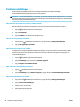User Manual
Trådløs forbindelse til printeren uden en router
Med Wi-Fi Direct kan du udskrive trådløst fra en computer, smartphone, tablet-pc eller anden enhed, der
understøtter trådløs tilslutning – uden at der skal oprettes forbindelse til et eksisterende trådløst netværk.
Retningslinjer for brug af Wi-Fi Direct
● Kontrollér, at den nødvendige software er installeret på computeren eller mobilenheden.
– Hvis du anvender en computer, skal HP-printersoftwaren være installeret.
Hvis du ikke har installeret HP-printersoftwaren på computeren, skal du først oprette forbindelse
til Wi-Fi Direct og derefter installere printersoftwaren. Vælg Trådløs, når du bliver anmodet af
printersoftwaren om en forbindelsestype.
– Hvis du bruger en mobil enhed, skal du have installeret en kompatibel udskrivningsapp. Du kan
nde ere oplysninger om mobil udskrivning på www.hp.com/global/us/en/eprint/
mobile_printing_apps.html.
● Wi-Fi Direct til printeren skal være tændt.
● Wi-Fi Direct-forbindelsen kan deles af op til fem computere og mobilenheder.
● Wi-Fi Direct kan bruges, mens printeren er sluttet til en computer med USB-kabel eller sluttet til et
netværk via en trådløs forbindelse.
● Wi-Fi Direct kan ikke bruges til at oprette internetforbindelse på en computer, mobil enhed eller printer.
Sådan tændes Wi-Fi Direct
1. Tryk på (Wi-Fi Direct) på printerens kontrolpanel.
2. Tryk på Indstillinger og derefter på Wi-Fi Direct for at aktivere den.
3. Du skal trykke på knappen Tilbage og derpå nde Wi-Fi Direct-navnet og -adgangskoden i menuen
Oplysninger om Wi-Fi Direct.
TIP: Du kan også tænde Wi-Fi Direct fra EWS'en. Yderligere oplysninger om, hvordan du anvender den
integrerede webserver, nder du under Åbn den integrerede webserver på side 94.
Sådan udskriver du fra en trådløs mobilenhed, der understøtter Wi-Fi Direct
Den nyeste version af HP Print Service Plugin skal være installeret på mobilenheden. Dette plugin kan hentes
som applikation i Google Play Butik.
1. Kontroller, at du har aktiveret Wi-Fi Direct på printeren.
2. Aktivér Wi-Fi Direct på mobilenheden. Du kan nde ere oplysninger i den dokumentation, der fulgte
med den mobile enhed.
3. Vælg et dokument i en app, der understøtter udskrivning, på mobilenheden, og vælg så indstillingen til
udskrivning af dokumentet.
Herefter vises listen over mulige printere.
4. Vælg det Wi-Fi Direct-navn, der vises – f.eks. Direct-**-HP DeskJet 3830 – på listen over mulige printere
(** er de unikke tegn, der anvendes til identikation af printeren), og følg anvisningerne på printerens
eller mobilenhedens skærm.
DAWW Trådløs forbindelse til printeren uden en router 87